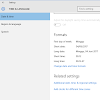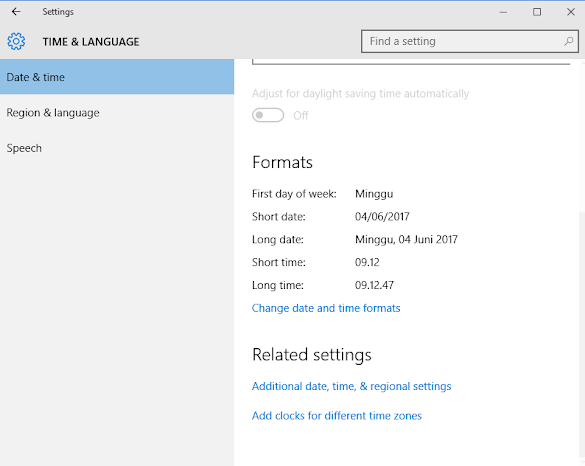Seperti yang kita ketahui, apa bila settingan tanggal/waktu tidak sesuai dengan hari ini maka kita tidak akan bisa internetan, karena disebabkan settingan tersebut. cara mengatur tanggal dan waktu sebenarnya kita bisa hanya dengan masuk ke bios, namun jikalau laptop kalian sudah terlanjur di setting fash boot dibios, maka akan sangat sulit kalian untuk masuk kesana kecuali kalau kalian tau tricknya.
Pada Pc biasanya apa bila settingan waktu/tanggal tidak sesuai dengan hari ini pasti akan ada pemberitahuan pada saat komputer mau booting, dan menurut sebagian orang peringatan itu cukup mengganggu.
Seperti yang sudah saya jelaskan di judul artikel ini Cara Cepat Mengatur Tanggal/Waktu di Windows, cara ini mengarahkan anda pada settingan langsung tanpa harus mencari lagi ke control panel, karena dari sekian blog/web yang membahas tentang masalah ini dan sempat saya baca semua mengarahkan ke control panel lagi lalu masuk pada pengaturan tanggal dan waktu.
Menurutku cara semacam itu bagus juga namun terlalu bertele-tele, nah karena melihat kejadian seperti itu saya malah jadi sedikit risih, dan saya berniat untuk membuat artikel ini sehingga bisa mempersingkat waktu pengunjung untuk melihat-lihat yang sebenarnya tidak perlu, dan tidak boros kuota juga.
Settingan ini berlaku pada semua windows hanya saja ada sedikit tampilan yang berbeda, sekarang ini saya menggunakan windows 10 OS ini sama tampilannya dengan windows 8.1 dan 8.0, operaning system yang dibawah tampilannya lebih sederhana serta mudah di mengerti, untuk windows serverpun tak jauh berbeda.
Karena berhubung pengaturan pada Windows 8.0 keatas pengaturannya tersembunyi, dan lumayan banyak maka dari itu saya membuat tutor ini menggunakan windows paling terbaru, maaf untuk OS yang dibawah versi ini tinggal menyesuaikan saja, baiklah kita mulai.
Langkah 1: klik kanan pada taskbar pojok persis di jam, dan kalender kalian, lalu pilih adjust date/time, setelah itu akan muncul popup seperti yang terlihat pada gambar dibawah
www.jakkung.blogspot.co.id
Langkah 2: cari related setting kemudian klik yang dibawahnya " Additional date, time, & regional setting", setelah itu akan muncul halaman baru, klik lagi "set the time and date" dan muncul popup Date and Time, di popup ini silahkan anda buka "change time zone" sesuai wilayah keberadaan kalian, kalau binggung dengan waktu zona anda silahkan lihat gambar dibawah
https://upload.wikimedia.org
karena berhubung saya tinggal di Indonesia Tengah, makanya saya memilih seperti yang terlihat di gambar, setelah kalian memilih silahkan klik ok.
www.jakkung.blogspot.co.id
Langkah 3: (lihat kembali gambar ketiga!) setelah itu otomasis kembali ke popup Date and Time, selanjutnya buka "change date and time" lalu setting sesuai dengan keinginanmu, kalau sudah selesai jangan lupa untuk kli ok dan selesai mudahkan cara settingnya?
www.jakkung.blogspot.co.id
Untuk mengetahui apakah setinganmu permanen atau tidak sebaiknya matikan komputermu lalu nylakan kembali!, setelah itu lihat tanggal dan waktunya apakah berubah kesettingan awal ,atau masih dengan settingan terbaru, apa bila kembali kesettingan awal/pabrik itu berarti batteray cmos/bios anda bermaslah, atau tidak menutup kemungkinan juga soket/tempat batteray cmos/biosmu bermaslah saran saya silahkan digantu dengan yang masih bagus!.
Nah begitulah cara setting kalender dan waktu pada komputer, semoga saja ilmu sederhana ini dapat bermanfaat untuk anda, kalau menurut anda ini membantu silahkan bagi keteman-temanmu agar mereka juga bisa tahu, ingat ilmu baik jika ditebar itu halal namun bila di gunakan sendiri itu haram.
Advertisement